Excel如何设置显示行和列标题?Excel设置显示行和列标题方法
更新日期:2023-09-01 22:02:52
来源:投稿
手机扫码继续观看

excel是我们日常生活中经常会用到的一款办公软件之一,拥有直观的界面、强大的计算机功能、丰富的图标工具。那么想要设置excel显示行和列标题应该怎么操作呢?下面小编就给大家详细介绍一下Excel设置显示行列标题的方法吧。 ![]()
Excel数据对比大师 V2.3.8 最新版 [电脑软件]
大小:68.07 MB 类别:应用软件 立即下载设置方法
1、双击打开软件,点击左上角的“文件”。
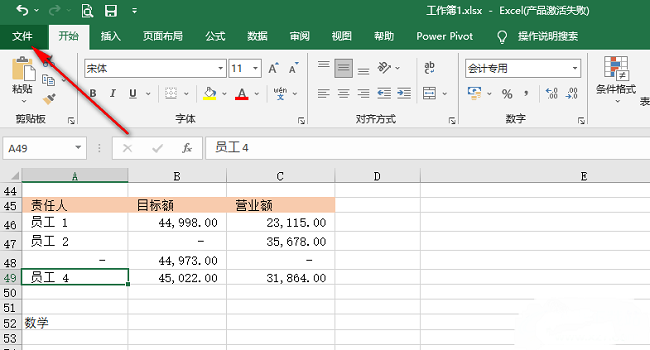
2、接着点击新界面左下角的“选项”。
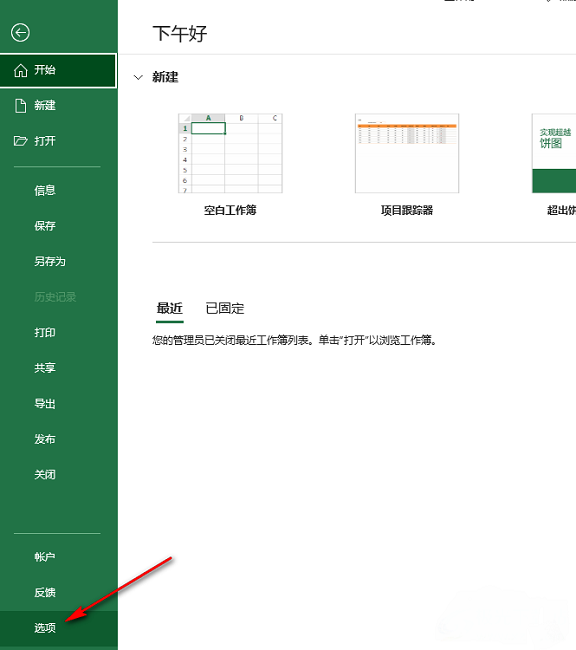
3、在打开的窗口界面中,点击左侧栏中的“高级”选项,然后找到右侧中的“显示行和列标题”。
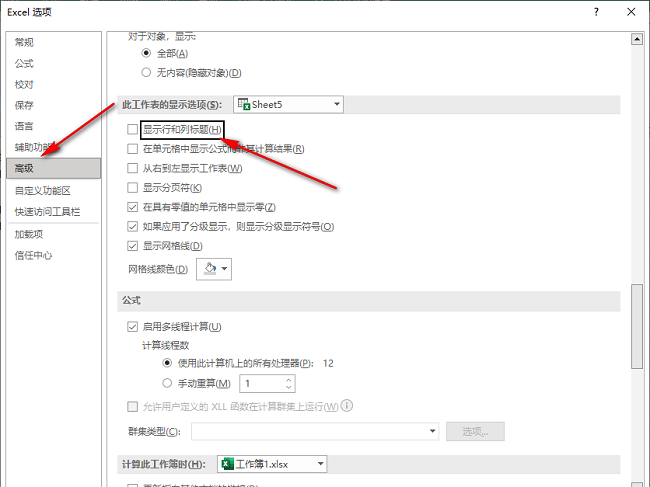
4、最后将其小方框给勾选上就可以了。
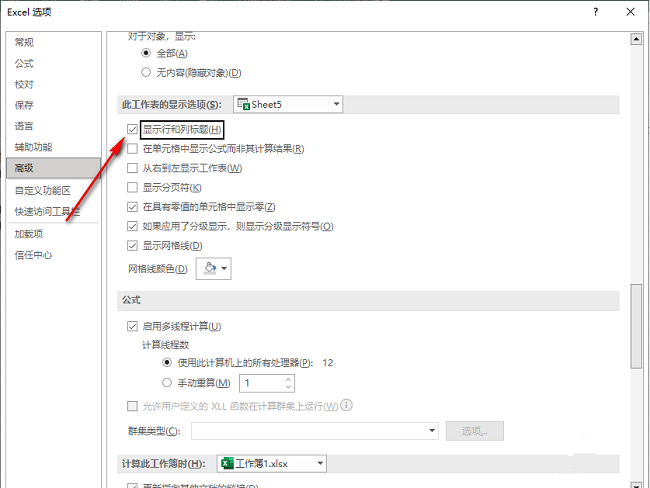
该文章是否有帮助到您?
常见问题
- monterey12.1正式版无法检测更新详情0次
- zui13更新计划详细介绍0次
- 优麒麟u盘安装详细教程0次
- 优麒麟和银河麒麟区别详细介绍0次
- monterey屏幕镜像使用教程0次
- monterey关闭sip教程0次
- 优麒麟操作系统详细评测0次
- monterey支持多设备互动吗详情0次
- 优麒麟中文设置教程0次
- monterey和bigsur区别详细介绍0次
系统下载排行
周
月
其他人正在下载
更多
安卓下载
更多
手机上观看
![]() 扫码手机上观看
扫码手机上观看
下一个:
U盘重装视频












